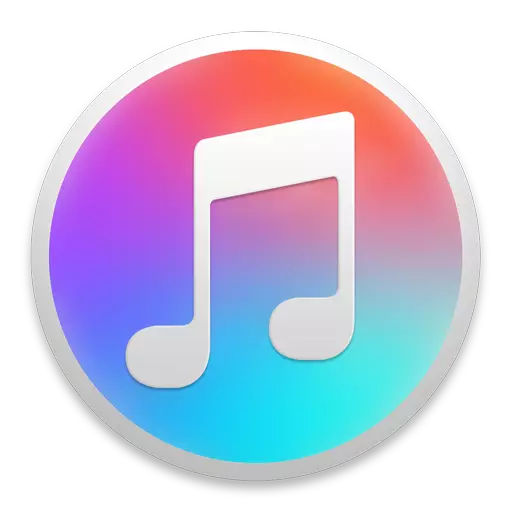
ໂປແກຼມທີ່ຕິດຕັ້ງຢູ່ໃນຄອມພີວເຕີ້ຈໍາເປັນຕ້ອງມີການປັບປຸງເປັນປົກກະຕິ. ນີ້ໃຊ້ກັບໂປແກຼມ iTunes, ເຊິ່ງເປັນເຄື່ອງມືທີ່ຂາດບໍ່ໄດ້ໃນການເຮັດວຽກກັບອຸປະກອນ Apple ໃນຄອມພິວເຕີ. ມື້ນີ້ພວກເຮົາຈະພິຈາລະນາບັນຫາທີ່ iTunes ບໍ່ໄດ້ຖືກປັບປຸງໃນຄອມພີວເຕີ້.
ເປັນຫຍັງຈຶ່ງບໍ່ປັບປຸງ iTunes
ປັນຫາໃນການປັບປຸງ Aytyuns ໃນຄອມພີວເຕີ້ອາດຈະເກີດຂື້ນຍ້ອນເຫດຜົນຫຼາຍຢ່າງ, ເຊິ່ງແຕ່ລະອັນຈະຖືກອະທິບາຍໄວ້ໃນລາຍລະອຽດເພີ່ມເຕີມດ້ານລຸ່ມ.ສາເຫດ 1: ບັນຊີໂດຍບໍ່ມີສິດທິຂອງຜູ້ບໍລິຫານຖືກໃຊ້ໃນຄອມພີວເຕີ້.
ພຽງແຕ່ຜູ້ບໍລິຫານເທົ່ານັ້ນທີ່ສາມາດຕິດຕັ້ງແລະອັບເດດ iTunes ສໍາລັບບັນຊີທັງຫມົດໃນຄອມພິວເຕີຂອງທ່ານ. ເພາະສະນັ້ນ, ຖ້າທ່ານກໍາລັງພະຍາຍາມປັບປຸງ iTunes ໂດຍຜ່ານບັນຊີໂດຍບໍ່ມີສິດທິຂອງຜູ້ບໍລິຫານ, ໃຫ້ມາປະຕິເສດ. ການແກ້ໄຂໃນກໍລະນີນີ້, ງ່າຍດາຍ: ທ່ານຈໍາເປັນຕ້ອງເຂົ້າສູ່ລະບົບບັນຊີຜູ້ເບິ່ງແຍງລະບົບ, ແລະຫຼັງຈາກນັ້ນສໍາເລັດການປັບປຸງ iTunes.
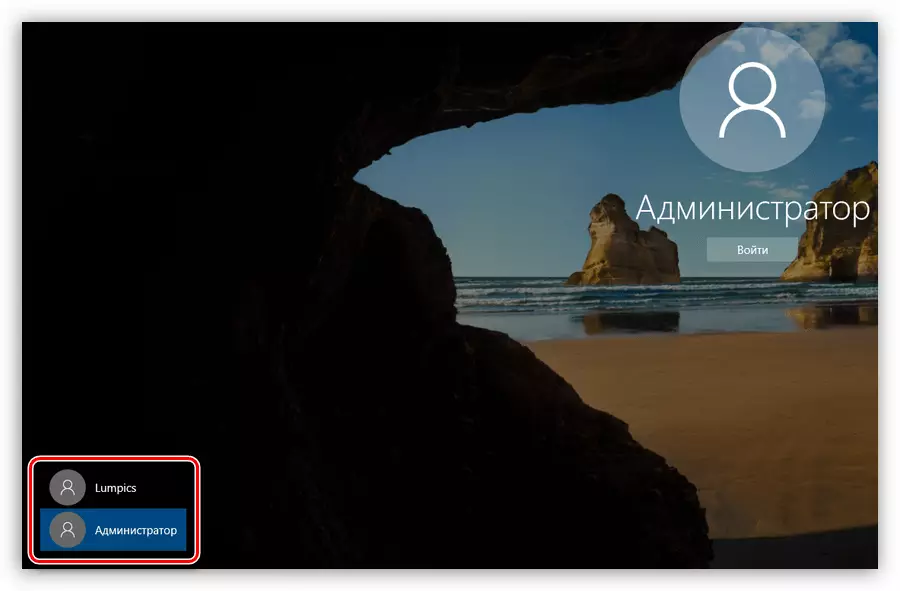
ອ່ານເພິ່ມເຕິມ: ໃຊ້ບັນຊີຜູ້ເບິ່ງແຍງລະບົບໃນ Windows
ສາເຫດທີ 2: ຂໍ້ຂັດແຍ່ງ iTunes ແລະ Windows OS
ເຫດຜົນດັ່ງກ່າວອາດຈະເກີດຂື້ນຖ້າທ່ານຍັງບໍ່ໄດ້ຕິດຕັ້ງການປັບປຸງສໍາລັບລະບົບປະຕິບັດການຂອງທ່ານ. ຖ້າ Windows 10 ຖືກຕິດຕັ້ງຢູ່ໃນຄອມພິວເຕີຂອງທ່ານ, ໃຫ້ກົດປຸ່ມປະສົມປະສານທີ່ສໍາຄັນ Win + I. ເປີດປ່ອງຢ້ຽມ "ຕົວກໍານົດການ" ແລະຫຼັງຈາກນັ້ນໄປທີ່ສ່ວນ "ການປັບປຸງແລະຄວາມປອດໄພ".
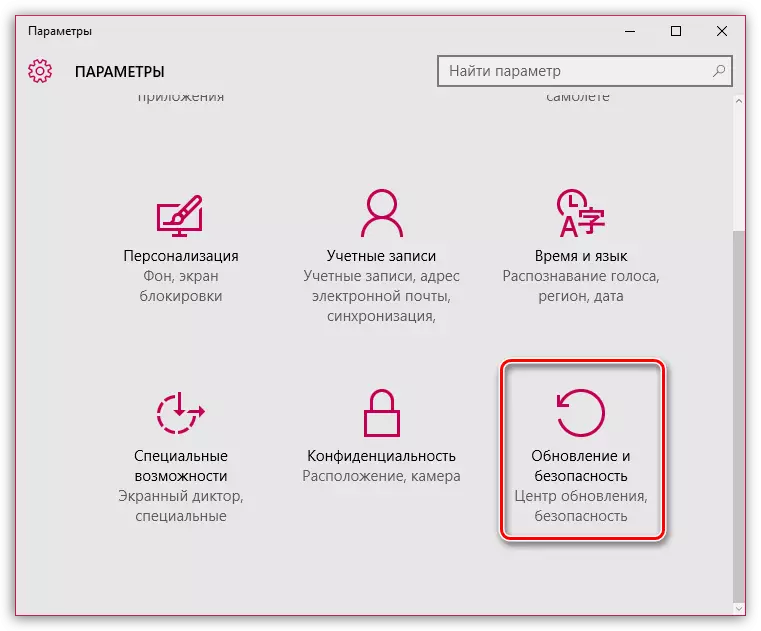
ກົດປຸ່ມ "ກວດເບິ່ງຄວາມພ້ອມ" . ຖ້າມີການກວດພົບການອັບເດດ, ຕິດຕັ້ງພວກມັນຢູ່ໃນຄອມພິວເຕີຂອງທ່ານ.
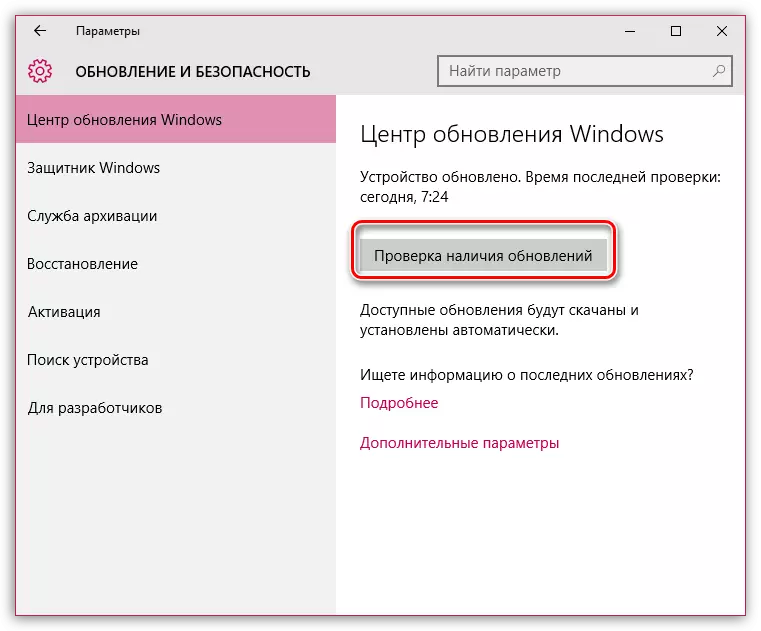
ຖ້າທ່ານເປັນຜູ້ໃຊ້ Windows ລຸ້ນກ່ອນ, ທ່ານຈະຕ້ອງໄປທີ່ເມນູ "ກະດານຄວບຄຸມ" - "The WINDEFT Ungate Center" ແລະກວດກາການປັບປຸງການປັບປຸງ. ຖ້າມີການກວດພົບວ່າມີການກວດພົບ, ໃຫ້ແນ່ໃຈວ່າທ່ານຕິດຕັ້ງມັນ - ແລະນີ້ໃຊ້ໄດ້ທັງການປັບປຸງທັງທີ່ສໍາຄັນແລະເປັນທາງເລືອກ.
ສາເຫດທີ 3: ລຸ້ນ iTunes ບໍ່ຖືກຕ້ອງ
ຂໍ້ຜິດພາດ iTunes ອາດຈະສະເຫນີການປັບປຸງການຕິດຕັ້ງທີ່ບໍ່ເຫມາະສົມກັບຕົວກໍານົດ OS. ໃນກໍລະນີນີ້, ການປັບປຸງບໍ່ສາມາດຕິດຕັ້ງໄດ້. ເພື່ອແກ້ໄຂບັນຫາ, ທ່ານຈະຕ້ອງເລີ່ມຕົ້ນ iTunes ອອກຢ່າງສົມບູນຈາກຄອມພິວເຕີ, ແລະມັນສົມບູນແບບ, ແລະມັນກໍ່ບໍ່ພຽງແຕ່ວາງແຜນທີ່ບໍ່ໄດ້ແຈ້ງ, ແຕ່ຍັງມີໂປແກຼມ Apple ອື່ນໆ.
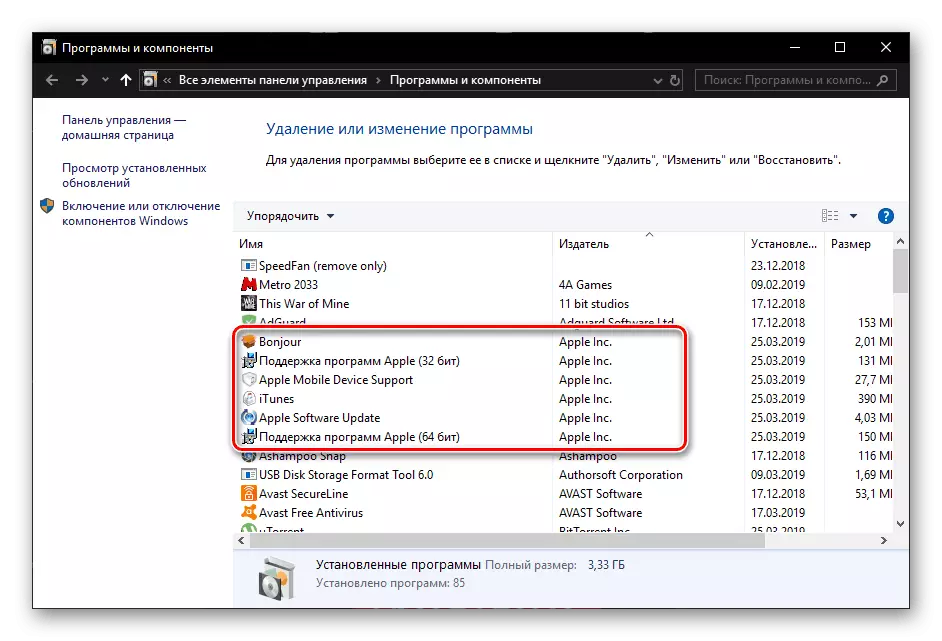
ອ່ານເພີ່ມເຕີມ: ວິທີການເອົາ iTunes ອອກຢ່າງສົມບູນຈາກຄອມພິວເຕີ
ຫຼັງຈາກໂຄງການສໍາເລັດແລ້ວ, ທ່ານຈະຕ້ອງດາວໂຫລດການແຈກຢາຍ iTunes ທີ່ເຫມາະສົມແລະຕິດຕັ້ງໃສ່ຄອມພິວເຕີຂອງທ່ານ.
ກະລຸນາສັງເກດຖ້າທ່ານເປັນຜູ້ໃຊ້ Windows Vista ແລະອາຍຸຍັງນ້ອຍຫຼືໃຊ້ລະບົບປະຕິບັດການ 32 ບິດ, ເຊິ່ງມີຄວາມຫມາຍ, ເຊິ່ງມີຄວາມຫມາຍທີ່ທ່ານຕ້ອງການດາວໂຫລດແລະຕິດຕັ້ງການແຈກຢາຍທີ່ມີຢູ່ຂ້າງລຸ່ມນີ້ .
iTunes 12.1.3 ສໍາລັບ Windows XP ແລະ Vista 32
iTunes 12.1.3 ສໍາລັບ Windows XP ແລະ Vista 64 ນ້ອຍ
iTunes ສໍາລັບ Windows 7 ແລະຂ້າງເທິງ
ສາເຫດທີ 4: ການປ້ອງກັນຂໍ້ຂັດແຍ່ງ
ບາງໂປແກຼມປ້ອງກັນໄວຣັດສາມາດສະກັດກັ້ນການປະຕິບັດຂອງຂະບວນການອັບເດດ iTunes, ໃນການເຊື່ອມຕໍ່ກັບການຕິດຕັ້ງການອັບເດດ, ທ່ານຈະຕ້ອງໄດ້ເຮັດການດໍາເນີນງານຂອງການປ້ອງກັນໄວແລະໂຄງການປ້ອງກັນອື່ນໆ. ກ່ອນທີ່ທ່ານຈະເຮັດ, Restart ຄອມພິວເຕີ, ຫຼັງຈາກທີ່ທ່ານໂຈະວຽກງານຂອງຜູ້ຖືກກ່າວຟ້ອງແລະພະຍາຍາມທີ່ຈະພະຍາຍາມຕິດຕັ້ງການປັບປຸງ.
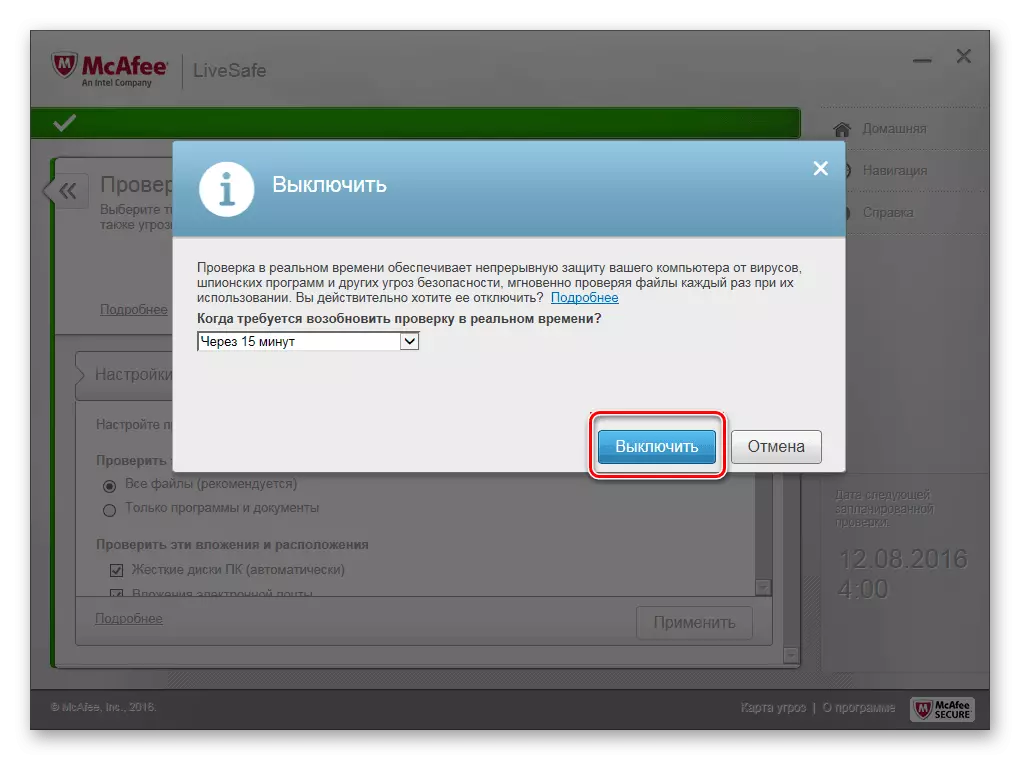
ອ່ານເພິ່ມເຕິມ: ວິທີການປິດການປ້ອງກັນໄວຣັດ
ສາເຫດ 5: ກິດຈະກໍາໄວຣັດ
ບາງຄັ້ງໄວຣັສທີ່ມີຢູ່ໃນຄອມພີວເຕີ້ສາມາດສະກັດກັ້ນການຕິດຕັ້ງການປັບປຸງສໍາລັບໂປແກຼມຕ່າງໆໃນຄອມພິວເຕີຂອງທ່ານ. ປະຕິບັດລະບົບສະແກນເລິກໂດຍໃຊ້ antivirus ຫຼືຜົນປະໂຫຍດທີ່ເຂົ້າຮ່ວມໂດຍບໍ່ເສຍຄ່າ Dr.Web Cureit. ຖ້າໄພຂົ່ມຂູ່ໄວຣັດໄດ້ຖືກກວດພົບ, ພວກເຂົາຈະຕ້ອງມີການກໍາຈັດແລະເລີ່ມຕົ້ນລະບົບໃຫມ່.
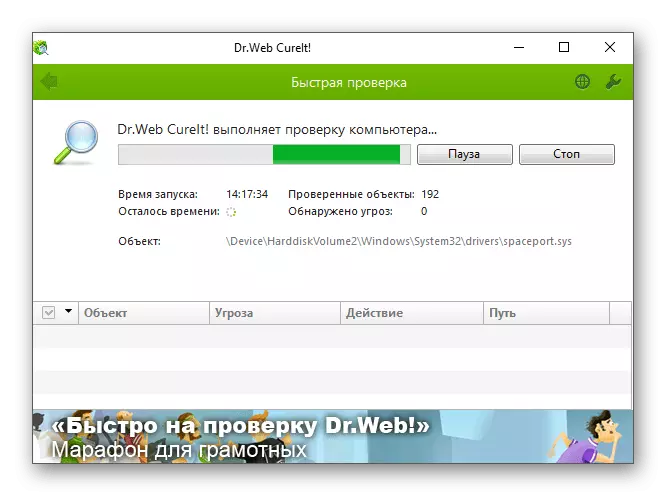
ອ່ານຕໍ່: ການກວດສອບຄອມພິວເຕີສໍາລັບໄວຣັດໂດຍບໍ່ຕ້ອງໃຊ້ antivirus
ຖ້າ, ຫຼັງຈາກທີ່ແກ້ໄຂບັນຫາການປັບປຸງ iTunes, ມັນເປັນໄປບໍ່ໄດ້ທີ່ຈະຕິດຕັ້ງ, ລອງໃຫມ່ຕິດຕັ້ງໂປແກຼມດັ່ງທີ່ໄດ້ອະທິບາຍໄວ້ໃນວິທີທີສາມ.
ຕາມກົດລະບຽບ, ຫນຶ່ງໃນວິທີການທີ່ມອບໃຫ້ໃນບົດຂຽນຊ່ວຍແກ້ໄຂບັນຫາການປັບປຸງ iTunes.
